Kako preklapljati med zavihki brskalnika s tipko za bližnjico
Miscellanea / / November 28, 2021
Kako preklapljati med zavihki brskalnika z uporabo bližnjične tipke: Večina od nas ve, kako preklapljati med različnimi programi v oknih, uporabljamo bližnjico »ALT + TAB“. Med delom običajno odpremo veliko zavihkov v brskalniku hkrati. Ljudje običajno uporabljajo miško za preklapljanje med zavihki v brskalniku. Toda včasih je lažje uporabljati tipkovnico, če veliko tipkamo in potrebujemo pogoste informacije z različnih zavihkov v brskalniku.

Tudi v našem brskalniku je veliko bližnjic, na srečo za drug brskalnik je večina teh bližnjic enaka. Brskalniki, kot je chrome, imajo drugačno tipko za bližnjico za krmarjenje po zavihkih na edinstven način. Lahko preprosto greste na prvi ali zadnji zavihek neposredno ali pa preklapljate enega za drugim od leve proti desni, lahko celo odprete zadnji zavihek, ki ste ga zaprli s temi bližnjicami.
Vsebina
- Kako preklapljati med zavihki brskalnika s tipko za bližnjico
- Preklapljanje med zavihki Google Chrome z bližnjico
- Preklapljanje med zavihki Internet Explorerja z bližnjico
- Preklapljanje med zavihki Mozilla Firefox s tipko za bližnjico
Kako preklapljati med zavihki brskalnika s tipko za bližnjico
V tem članku bomo izvedeli o teh različnih tipkah za bližnjice za preklapljanje med zavihki v drugem brskalniku, kot so Google Chrome, Internet Explorer in Firefox, s pomočjo spodaj navedenega vodnika.
Preklapljanje med zavihki Google Chrome z bližnjico
1.“CTRL+TAB” je bližnjična tipka za premikanje z leve na desno stran v brskalniku, »CTRL + SHIFT + TAB” se lahko uporablja za premikanje od desne proti levi med zavihki.
2. V kromu je mogoče uporabiti tudi kakšen drug ključ za enak namen kot “CTRL+PgDOWN” se lahko uporablja za premikanje od leve proti desni. Podobno, "CTRL + PgUP" se lahko uporablja za premikanje od desne proti levi v kromu.
3. V kromu je dodatna bližnjična tipka “CTRL+SHIFT+T” za odpiranje zadnjega zavihka, ki ste ga zaprli, je to zelo uporaben ključ.
4.“CTRL+N” je bližnjična tipka za odpiranje novega okna brskalnika.
5. Če se želite premakniti neposredno na zavihek med 1 in 8, samo kliknite tipko “CTRL + NO. OF TAB". Vendar ima eno omejeno, to je, da se lahko premikate samo med 8 zavihki, če pritisnete “CTRL+9″, še vedno te bo pripeljal do 8th zavihek.
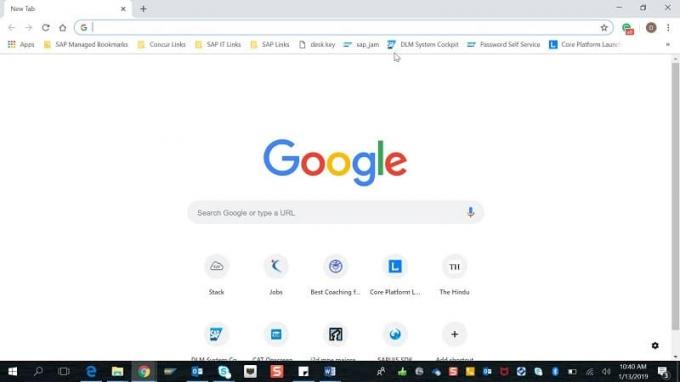
Preklop med internet Explorer Zavihki z uporabo bližnjice
Internet Explorer ima skoraj isto tipko za bližnjico kot chrome, je zelo dober, saj si nam ni treba zapomniti veliko tipk.
1.Če se želite premakniti od leve proti desni, uporabite bližnjico “CTRL+TAB" oz “CTRL+PgDOWN” in za premikanje od desne proti levi bo bližnjična tipka “CTRL+SHIFT+TAB” oz “CTRL + PgUP".
2. Če se želite premakniti na zavihek, lahko uporabimo isto tipko za bližnjico “CTRL + št. tabulatorja". Tudi tukaj imamo enako omejeno, lahko uporabimo samo številko med 1 do 8 všeč (CTRL+2).
3.“CTRL+K” je bližnjična tipka, s katero lahko odprete podvojeni zavihek. Koristno bi bilo vzeti referenco.
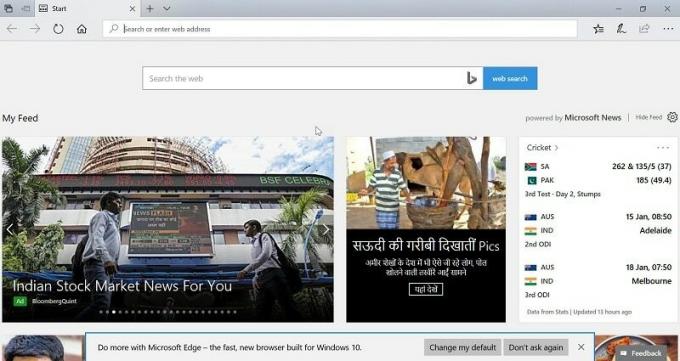
Torej, to je nekaj pomembnih bližnjic za Internet Explorer. Zdaj bomo spoznali bližnjične tipke Mozilla Firefox.
Preklop med Mozilla FirefoxZavihki z uporabo bližnjice
1. Nekatere bližnjične tipke, ki so pogoste v brskalniku Mozilla Firefox, so CTRL+TAB, CTRL+SHIFT+TAB, CTRL+PgUP, CTRL+PgDOWN in povežite eno CTRL+SHIFT+T in CTRL+9.
2.“CTRL+HOME” in “CTRL+END« ki bo trenutni zavihek premaknil na začetek oziroma konec.
3.Firefox ima tipko za bližnjico “CTRL+SHIFT+E” ki se odpre Pogled skupine zavihkov, kjer lahko izberete kateri koli zavihek s puščico levo ali desno.
4.“CTRL+SHIFT+PgUp” premaknite trenutni zavihek v levo in “CTRL+SHIFT+PgDOWN” bo trenutni zavihek premaknil v desno.

Vse to so tipke za bližnjice, ki so lahko uporabne za preklapljanje med zavihki med delom.
Priporočeno:
- Samodejna odjava iz Gmaila ali Google Računa (s slikami)
- Prisilno počistite čakalno vrsto za tiskanje v sistemu Windows 10
- Kako odpraviti težavo z utripanjem zaslona monitorja
- Onemogoči indeksiranje v sistemu Windows 10 (vadnica)
Upam, da so vam zgornji koraki pomagali pri učenju Kako preklapljati med zavihki brskalnika s tipko za bližnjico če pa imate še vedno kakršna koli vprašanja v zvezi s to vadnico, jih lahko postavite v razdelku za komentarje.



